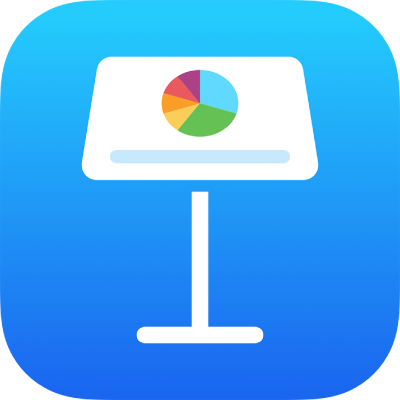
Find og erstat tekst i Keynote på iPhone
Du kan søge efter bestemte ord, udtryk, tal og tegn og automatisk erstatte søgeresultaterne med nyt indhold, som du anfører. Alt indhold, inkl. indhold på lysbilleder, der er sprunget over, og præsentationsnoter inkluderes i søgningen.
Søg efter tekst
Tryk på
 , og tryk derefter på Find.
, og tryk derefter på Find.Skriv et ord eller et udtryk i søgefeltet. Resultater fremhæves, når du indtaster tekst.
Tryk på Søg for at skjule tastaturet og kun se dine resultater.
Tryk på
 , og vælg derefter Hele ord eller abc ≠ ABC (eller begge dele) for at begrænse søgeresultater til enten hele ord eller ord, hvor brugen af store og små bogstaver matcher det, du angiver.
, og vælg derefter Hele ord eller abc ≠ ABC (eller begge dele) for at begrænse søgeresultater til enten hele ord eller ord, hvor brugen af store og små bogstaver matcher det, du angiver.Eksempel: Når Hele ord er valgt, vil en søgning på ”under” ikke finde ordet ”understrege”.
Tryk på
 eller
eller  for at finde det forrige eller næste resultat.
for at finde det forrige eller næste resultat.
Erstat tekst
Tryk på
 , og tryk derefter på Find.
, og tryk derefter på Find.Tryk på
 , og tryk derefter på Find & erstat.
, og tryk derefter på Find & erstat.Skriv et ord eller et udtryk i det øverste tekstfelt.
Når du skriver tekst, vises antallet af resultater, der matcher, ved siden af. Det første resultat, du kan redigere, er fremhævet med gult.
Gør et af følgende:
Erstat alle resultater med den samme erstatningstekst: Skriv erstatningstekst i det nederste tekstfelt. Hold en finger på Erstat, og tryk derefter på Erstat alle.
Vigtigt: Hvis du lader det nederste tekstfelt være tomt, slettes alle forekomster af den fundne tekst.
Erstat forskellige resultater med forskellig tekst: Skriv erstatningstekst i det nederste tekstfelt, og tryk derefter på Erstat. Fortsæt med at trykke på Erstat for at anvende den samme erstatningstekst, eller skriv en anden erstatningstekst, og tryk på Erstat.
Flyt til det forrige eller næste resultat uden at foretage en ændring: Tryk på
 eller
eller  .
. 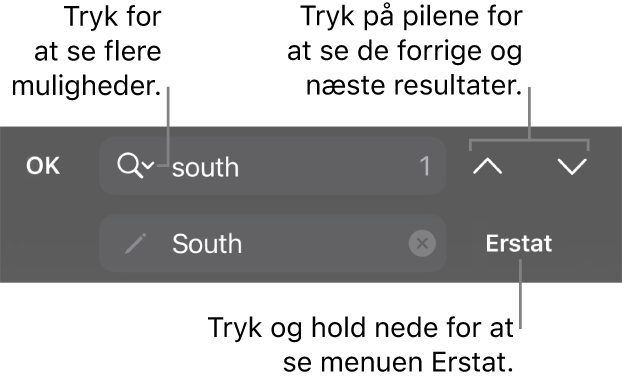
Hvis du erstatter en værdi i en tabelcelle, opdateres både den viste værdi og den underliggende værdi. Hvis du f.eks. erstatter “1/2” med “1/3”, ændres den underliggende værdi fra “0,5” til“0,333333”.
Du kan ikke erstatte matchende tekst i tabelceller, som indeholder en formel.